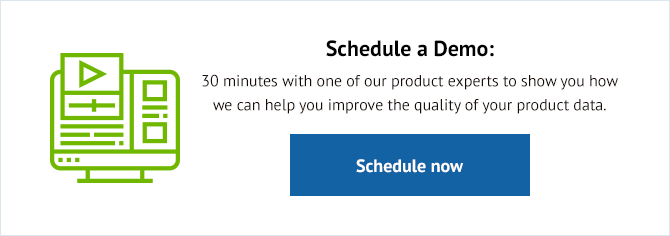如何开始为零售商使用 Facebook 产品广告
已发表: 2022-09-01广告以轮播格式展示,您可以在单个广告中展示 3-5 张图片、视频、链接和号召性用语。 用户可以通过滑动或点击滚动浏览轮播卡片。
Digiday.com 表示,这些广告“比 Facebook 上的静态赞助帖子有效 10 倍”。
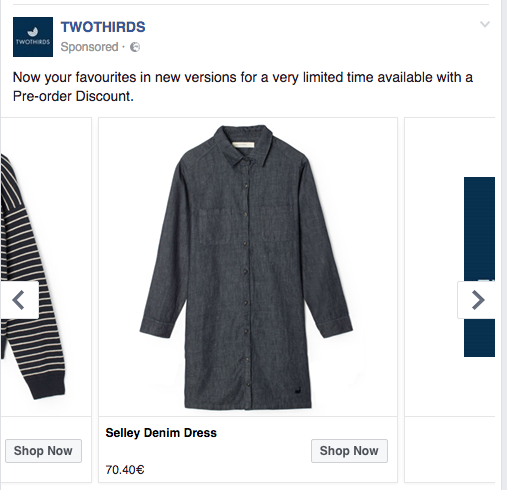
以下是帮助您开始制作自己的动态产品广告的基础知识。

入门
要开始使用 Facebook 动态广告,您需要为 Facebook 创建产品提要。 此 Feed 的要求比 Google 少,但仍有必须包含的必填字段。
必填字段为:id、可用性、条件、描述、图片链接、链接、标题、价格、GTIN、品牌和 MPN。 有关每个必填字段和字符限制的完整说明,请访问 Facebook 的产品目录页面。
Facebook 产品提要
Id:这些不仅对于识别产品很重要,而且对于将它们与您的像素匹配也很重要。 拥有变体产品的商家通常难以将网站的 ID 与像素匹配,因为像素将提取父 SKU,而网站将具有产品特定变体的唯一标识符。
商家需要确保他们为每个变体产品提供不同的 SKU,而不是为所有变体提供父 SKU。 否则,如果多个产品具有相同的 ID,它们将被忽略。
标题:对于 Facebook 动态广告,标题的字符数少于 Google 购物。 你有 100 个字符来创建你的标题。 如果您的标题超过 100 个字符,它们将被自动切断。
在这里,您将希望首先使用最重要的信息预先加载您的标题,以获得相关性并激发用户点击。
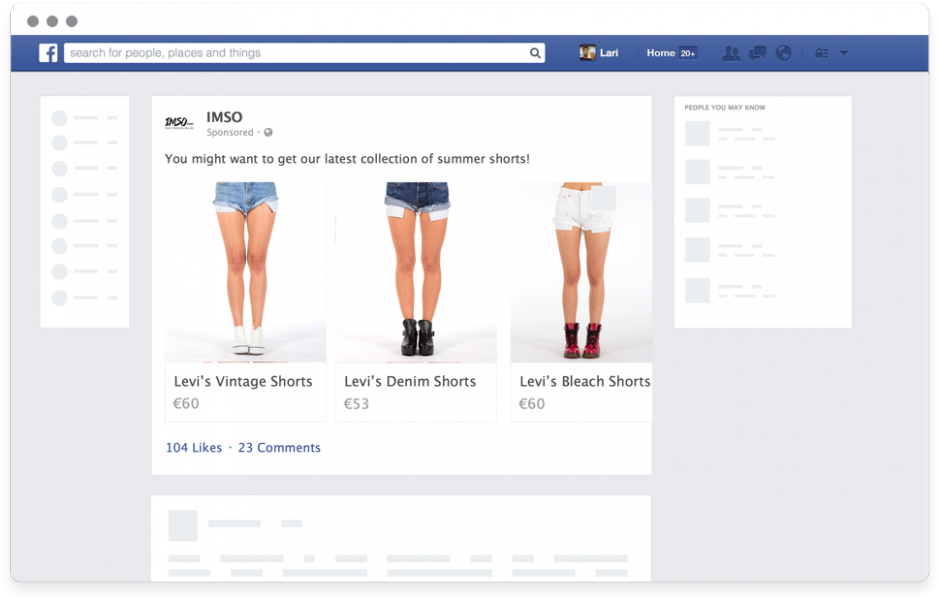
资料来源:诺斯托
专业提示:如果您只销售一个品牌,您可以从标题中删除该品牌。 因为它们显示在轮播广告中,所以标题已经包含在广告的顶部。 这样,您可以更具体地了解产品标题信息,并将其他相关关键字放在首位。
您还可以查看我们之前的博客文章,该文章详细解释了如何创建更好的标题:专家提要优化。
图片链接和附加图片链接:此属性非常重要,因此您可以测试哪些图片有效,哪些无效。 找出适合您产品的图像通常很困难。 您应该使用产品图片还是生活方式图片,它们对每种产品的表现如何?
专业提示:如果您使用的是提要优化平台,您可以选择要显示的图像并运行 A/B 测试,以查看哪个图像对您的产品表现最佳。 根据您在生活方式图像中所处的垂直方向,往往会做得更好(例如服装)。
附加属性
您可以向 Feed 添加其他属性,以便为您的商品数据添加更多详细信息。 一些真正有助于广告效果的附加属性包括:
颜色:这是一个有助于相关性的附加属性。 我会保持标题的颜色“正常”并在属性中将它们展平。
这方面的一个例子是,如果你卖的是一件栗色衬衫,但颜色是蔓越莓色,我会在标题中保留蔓越莓色,并将属性中的颜色更改为栗色。 Facebook 没有像谷歌那样严格的规则,所以现在这是可以接受的。
大小:这是 Facebook 提要的附加属性,即使它是 Google 的必填字段。 如果您从事服装行业,这将是一个很好的属性。
产品类型:这是帮助您制定出价策略的必备属性(另请参阅:使用 Facebook 自定义标签优化出价)并在 Facebook 编辑器中创建产品集。
专业提示:这是创建产品集的最佳属性,它将为您提供对产品及其性能的最大可见性。 如果您不确定它们是否正确构建,您可能需要重新考虑使用它们。 这就像在一个糟糕的地基上建造一座房子。

Google 产品类别:是的,Facebook 实际上使用 Google 的类别来细分产品。 这是您可以用来创建产品集的另一个属性。 如果产品类型和其他属性不是最好的,请使用此选项。 Google 的分类法有 6 个级别,因此即使您不使用它来创建产品集,它也会帮助您在 Facebook 上对产品进行分类。
如果您想更多地了解如何在不发疯的情况下确定 Google 的产品类别,我们在 Google 产品分类的帖子中列出了所有可能的选项。
下一步和提示和技巧
如果您已经在 Google 购物,您也可以将当前的提要用作您的 Facebook 提要。
如果您使用提要优化工具,您可以快速将提要从 Google 复制到 Facebook,并添加一些特定优化。 以下是一些提示,可帮助您充分利用 Facebook 上的 Google 提要。
标题:因为 Facebook 使用轮播广告来定位您的用户,所以最好在每个标题前面加载相关关键字。 如果您不是产品的经销商(例如销售多个品牌鞋子的鞋店),最好将品牌从标题的前面去掉,让其他重要的关键字首先显示。 当广告仅向用户显示每个标题的前 25 个字符时,在优化 Facebook 标题时请记住这一点。
Facebook Pixel:您需要设置 Facebook Pixel 才能开始跟踪转化。 当您的开发人员添加像素时,他们可以将像素自定义为不同的规格。 如前所述,您需要将 Facebook 像素放置在您的网站(或应用事件,如果您有应用)上,并对其进行修改以报告您目录中的产品 ID 何时被查看、添加到购物车和购买。 安装后,您可以使用它来创建自定义受众并跟踪转化。 您可以在广告帐户中的工具 > 像素下找到您的像素代码。
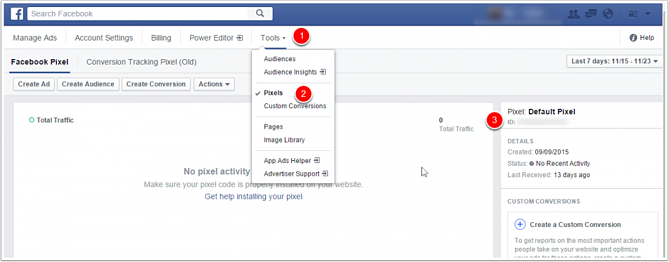
专业提示:确保向像素 ex 添加尽可能多的属性:类别、价格等。这将有助于您以后的评论策略。 完成后,您就可以创建动态模板并开始展示您的广告了。
可用性:这是一个很好的优化,不会占用很多时间。 Facebook 将“缺货”产品视为已停产或不会补货的产品。 而是在“缺货”上将其重命名为“可订购”,它会向 Facebook 显示您仍在销售该产品,但只需要重新订购即可。
上传您的供稿:设置像素后,就可以上传您的供稿了。 首先,您必须登录您的帐户并转到您的 Facebook 经理。
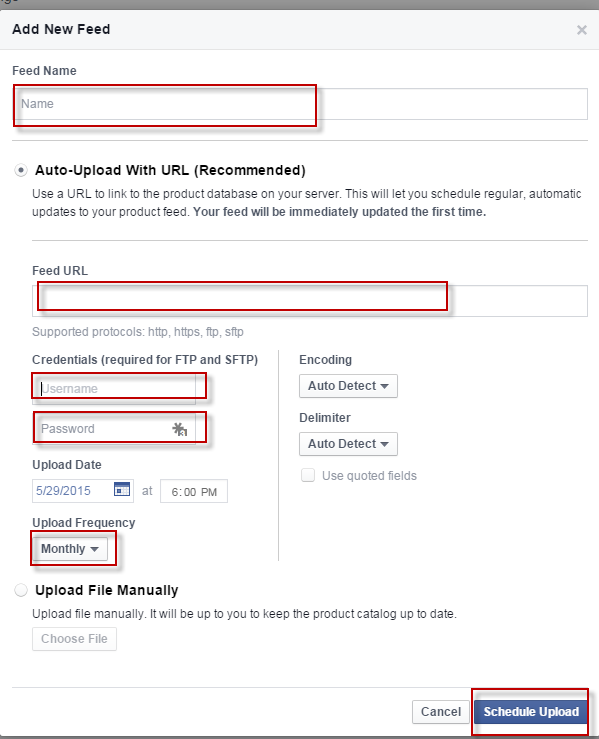
您可以手动上传:在产品目录下,您会找到“添加产品提要”按钮,在这里您可以开始上传您的提要。
目前,Facebook 接受 CSV、TSV 和 XML(RSS 和 ATOM)格式的产品供稿。 如果您使用的是可以动态生成提要的平台,那么您将需要选择计划的定期上传,如果您只推送少数产品并且您的定价和库存不经常变化,那么您可以选择手动上传.
自动:如果您是一家较大的零售商,您将希望远离手动上传,因为这不是您的最佳策略。 如果您的价格和库存经常波动,我们建议您每天多次更新 Feed。
常见错误:
与任何产品提要一样,一旦提要上传,您可能会在提要中遇到一些错误。 出现的一些常见问题是 GTIN 不正确、Google 产品类别缺失或不正确、图片尺寸太小等。
这是您可能会看到的一些常见错误以及如何纠正这些 Facebook 错误的链接。
凭借新的功能和洞察力,Facebook 的动态广告正迅速成为 Google 在购物领域的最大竞争对手。
自发布以来,广告展示位置的定位已显着增加,现在具有更多功能。 如果您还没有尝试过 Facebook 动态广告,那么现在是试一试的好时机。